Máy in là thiết bị không thể thiếu trong văn phòng và gia đình, giúp việc in ấn tài liệu trở nên nhanh chóng và tiện lợi. Tuy nhiên, nhiều người vẫn gặp khó khăn khi lần đầu cài đặt máy in, đặc biệt là khi lựa chọn giữa các phương thức kết nối khác nhau như có dây, không dây hoặc qua Wi-Fi. Sau đây, Lỗi Chính Tả sẽ hướng dẫn từng bước cài máy in trên máy tính và mẹo sử dụng giúp máy in hoạt động hiệu quả và bền lâu.
Lưu ý cần biết trước khi cài đặt máy in
Đầu tiên, bạn cần xác định loại máy in mình sử dụng: có dây (USB), không dây (Bluetooth) hay kết nối mạng qua Wi-Fi. Việc này ảnh hưởng trực tiếp đến cách kết nối và cài đặt driver.
Thứ hai, hãy kiểm tra hệ điều hành trên máy tính của bạn. Máy tính Windows và MacBook có cách cài đặt khác nhau, đồng thời phiên bản Windows hay macOS cũng sẽ ảnh hưởng đến giao diện và các tùy chọn trong quá trình thêm máy in. Nếu sử dụng MacBook, lưu ý rằng nhiều dòng hiện nay chỉ có cổng USB Type-C, nên bạn cần chuẩn bị adapter chuyển đổi nếu máy in sử dụng cổng USB thông thường.

Một lưu ý quan trọng khác là driver máy in. Driver là phần mềm giúp máy tính giao tiếp với máy in, nếu thiếu hoặc driver không phù hợp sẽ khiến máy in không hoạt động hoặc lỗi khi in. Thường các hãng máy in như HP, Canon, Epson đều cung cấp driver trên website chính thức, bạn nên tải bản mới nhất để đảm bảo tương thích.
Cuối cùng, hãy đảm bảo máy in và máy tính đã được kết nối đúng cách, nguồn điện ổn định, và mạng Wi-Fi ổn định nếu cài máy in không dây.
Cách cài đặt máy in không dây cho máy tính
Cài máy in không dây mang lại sự tiện lợi tối đa, giúp bạn in ấn mà không cần dây cáp lằng nhằng.
Trên Windows:
- Bước 1: Bật máy in và bật Bluetooth trên cả máy in và máy tính. Máy in thường có nút “Pair” để phát hiện và kết nối với thiết bị khác.
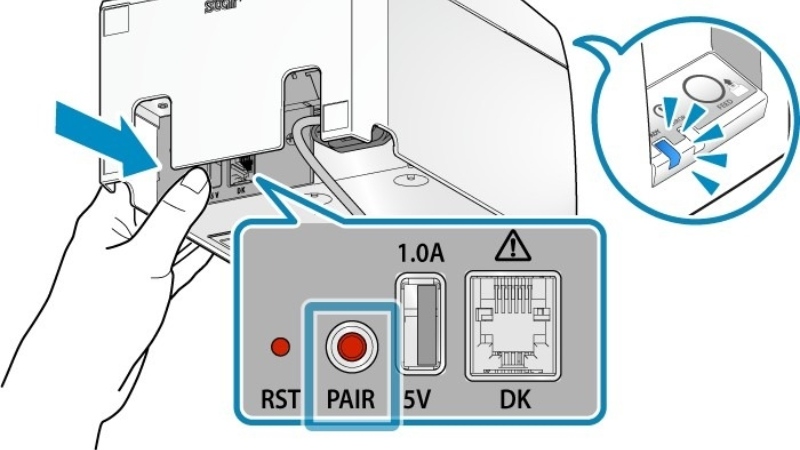
- Bước 2: Sau đó vào Start → Settings → Devices → Bluetooth & other devices, chọn máy in từ danh sách thiết bị khả dụng và nhấn “Connect”. Một số máy in sẽ yêu cầu nhập mã PIN, thông thường mã này được ghi trong hướng dẫn kèm theo máy.
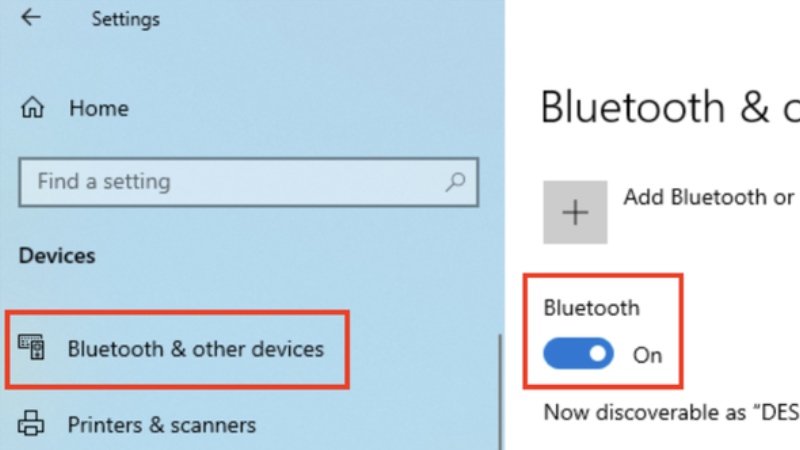
Trên MacBook:
- Bước 1: Bật Bluetooth trên máy và trên máy in.
- Bước 2: Sau đó vào System Preferences → Printers & Scanners, nhấn dấu (+) để thêm máy in mới. macOS sẽ tự động quét và hiển thị danh sách máy in khả dụng, bạn chỉ cần chọn máy in và nhấn “Add”. Hệ thống sẽ tự động cài đặt driver cần thiết.
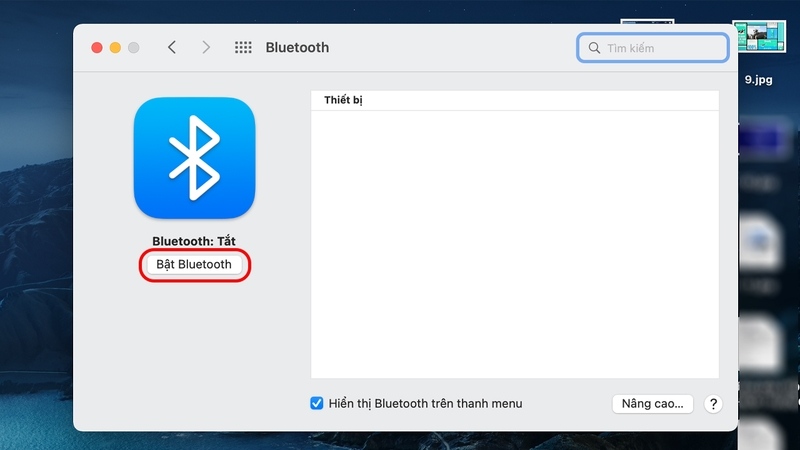
- Bước 3: Khi máy in đã kết nối thành công, bạn nên kiểm tra bằng cách in thử một trang để chắc chắn rằng quá trình cài đặt hoàn tất.
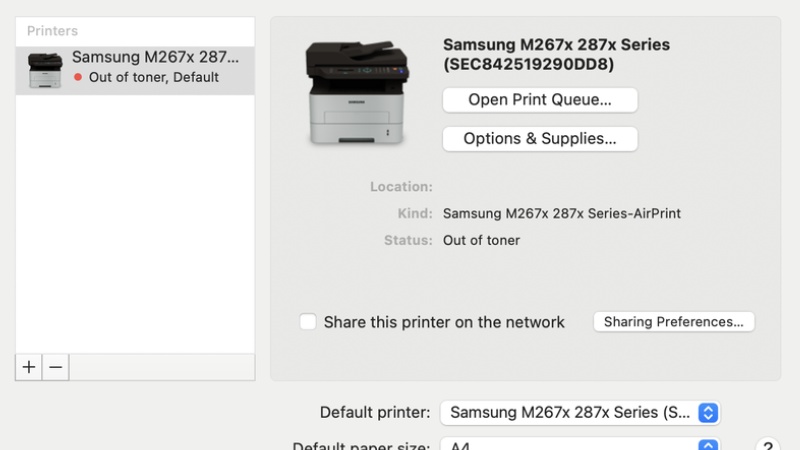
Ngoài ra, trong quá trình sử dụng, hãy giữ máy in trong phạm vi kết nối Bluetooth hiệu quả, thường dưới 10 mét, tránh vật cản gây suy giảm tín hiệu.
Cách cài đặt máy in có dây cho máy tính
Trên Windows:
- Bước 1: Bạn hãy bật máy in và kết nối máy in với máy tính bằng cáp USB.
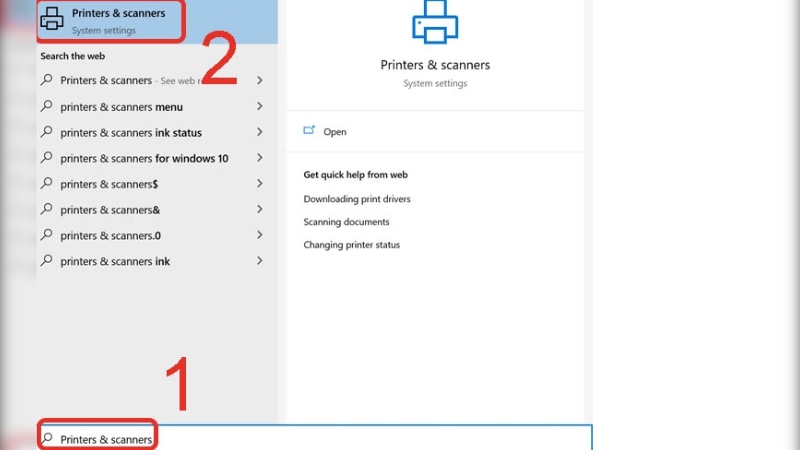
- Bước 2: Sau đó, vào Start → Settings → Devices → Printers & Scanners, chọn “Add a printer or scanner”. Windows sẽ tự động phát hiện máy in và hiển thị tên thiết bị, bạn chỉ cần chọn “Add device” để cài đặt.
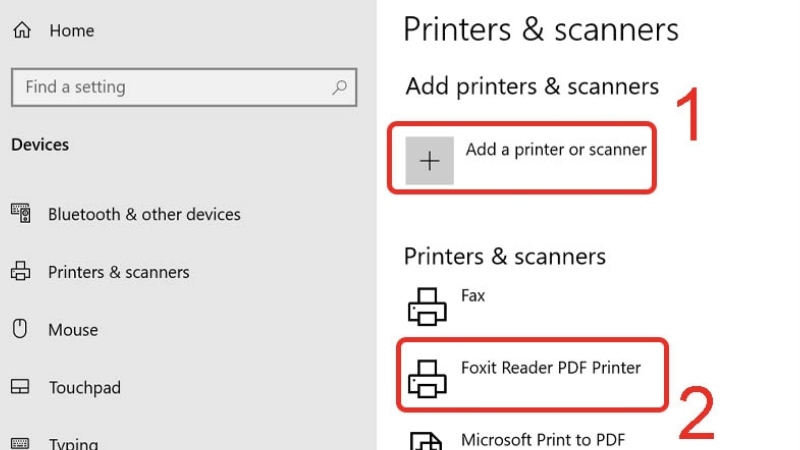
Trên MacBook:
- Bước 1: MacBook mới chỉ có cổng USB Type-C nên cần adapter nếu máy in sử dụng cổng USB thông thường.
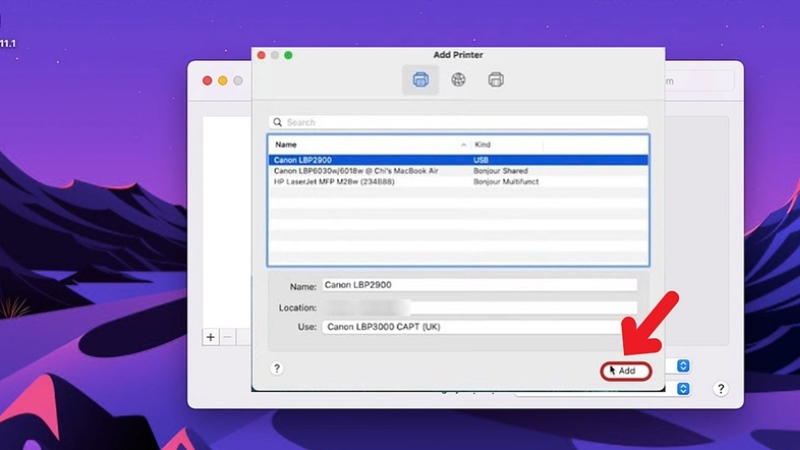
- Khi kết nối xong, macOS sẽ tự động phát hiện máy in và hiển thị thông báo, bạn chọn “Add” để hoàn tất cài đặt.
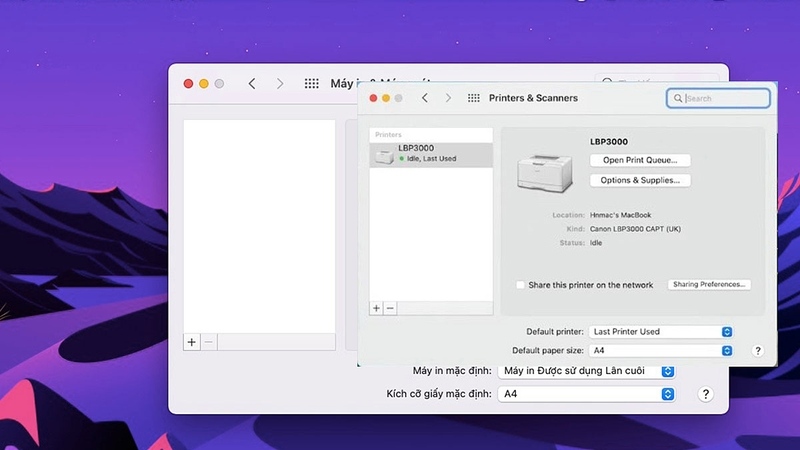
- Bước 2: Sau khi cài xong, có thể vào System Preferences → Printers & Scanners để thiết lập các tùy chọn in như khổ giấy, màu sắc, số lượng bản in,…
Cách cài đặt có dây rất thuận tiện vì ít phụ thuộc vào cấu hình mạng hoặc Bluetooth. Đây là phương thức ổn định, phù hợp cho in ấn số lượng lớn hoặc khi cần độ chính xác cao. Ngoài ra, bạn nên kiểm tra cáp USB và các kết nối vật lý trước khi cài đặt sẽ giúp tránh các lỗi phổ biến như máy in không được phát hiện.
Cách cài đặt máy in cho máy tính qua Wi-Fi
Trên Windows:
- Bước 1: Hãy đảm bảo máy in và máy tính kết nối cùng mạng Wi-Fi.
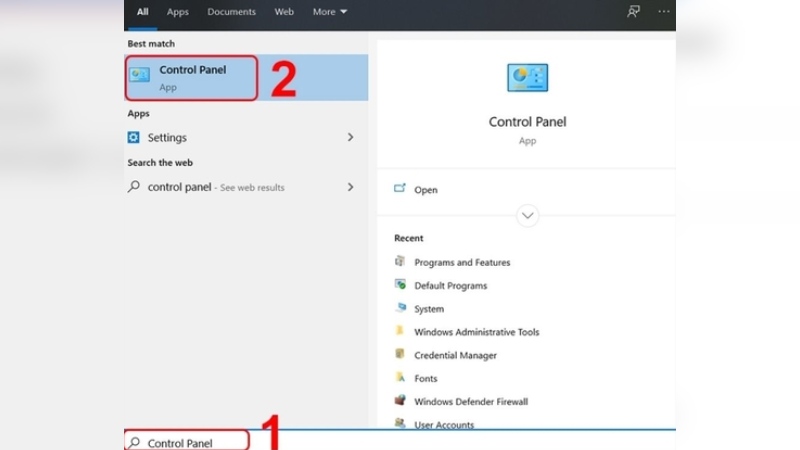
- Bước 2: Vào Control Panel → Devices and Printers → Add a printer. Nếu máy in không hiển thị, chọn “The printer that I want isn’t listed”,
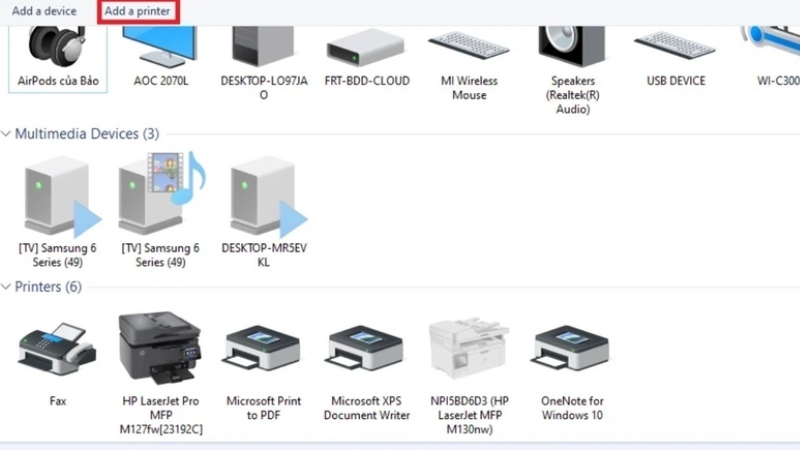
- Bước 3: Sau đó chọn “Add a Bluetooth, wireless or network discoverable printer” và chọn tên máy in từ danh sách. Windows sẽ tự động cài driver cần thiết.
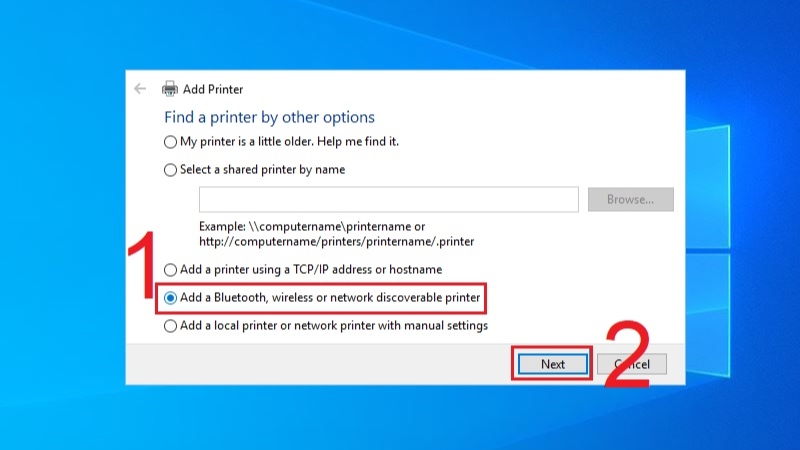
Trên MacBook:
- Bước 1: Bạn truy cập Apple menu → System Preferences → Printers & Scanners, nhấn dấu (+) để thêm máy in mới.
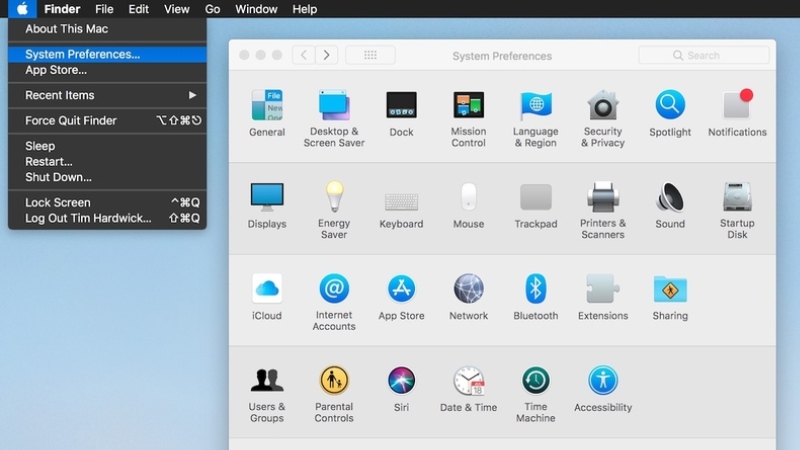
- Bước 2: Đảm bảo máy in đã bật tính năng chia sẻ trên mạng bằng cách tích vào “Share this printer on the network”.

- Bước 3: Sau đó, chọn máy in từ danh sách và nhấn “Add”. MacBook sẽ tự động nhận diện và cài đặt driver.
Ưu điểm của cài đặt qua Wi-Fi là bạn có thể in từ nhiều thiết bị mà không cần dây cáp hay Bluetooth, rất tiện trong môi trường văn phòng hoặc gia đình có nhiều người dùng. Tuy nhiên, cần đảm bảo mạng ổn định và máy in hỗ trợ kết nối Wi-Fi để tránh tình trạng ngắt quãng hoặc in chậm.
Một số mẹo sử dụng máy in cho người mới
Việc sử dụng máy in đúng cách sẽ giúp bạn tiết kiệm thời gian, mực in và đảm bảo chất lượng tài liệu luôn đạt chuẩn. Đặc biệt với những người mới làm quen, nắm vững một số mẹo cài đặt máy in cơ bản sẽ giúp quá trình in ấn trở nên dễ dàng, hiệu quả và ít gặp sự cố.
Kiểm tra mực in và giấy trước khi in
Trước khi in tài liệu, điều quan trọng là kiểm tra mực in hoặc toner và giấy. Đảm bảo khay giấy đầy đủ, giấy không bị nhăn hoặc dính, đồng thời chọn đúng khổ giấy phù hợp với tài liệu. Việc này giúp tránh tình trạng in bị gián đoạn hoặc hỏng trang in giữa chừng, đặc biệt với những tài liệu quan trọng. Ngoài ra, kiểm tra mực in còn giúp tiết kiệm chi phí và thời gian khi không phải thay mực nhiều lần giữa quá trình in.

Kiểm tra thường xuyên sẽ giúp máy in hoạt động ổn định và giảm nguy cơ hư hỏng các bộ phận bên trong. Nếu phát hiện mực gần hết, hãy chuẩn bị sẵn hộp mực dự phòng để không bị gián đoạn khi in. Đồng thời, sử dụng giấy chất lượng tốt cũng hạn chế kẹt giấy và đảm bảo độ sắc nét của tài liệu.
Thực hiện in thử trước khi in số lượng lớn
Trước khi in hàng loạt, nên thực hiện in thử một vài trang để kiểm tra màu sắc, khổ giấy và chất lượng in. Điều này giúp phát hiện sớm các lỗi về cài đặt máy in hoặc vấn đề kỹ thuật trên máy in mà không lãng phí nhiều giấy và mực. Khi in thử, bạn có thể điều chỉnh các thông số như độ phân giải, chế độ in hai mặt hay màu sắc sao cho phù hợp. Đây là bước quan trọng giúp tiết kiệm thời gian và chi phí khi in tài liệu số lượng lớn.

In thử cũng giúp bạn kiểm soát chất lượng bản in, đảm bảo mọi trang đều đồng nhất và đạt chuẩn. Nếu phát hiện lỗi, bạn có thể xử lý ngay trước khi in toàn bộ tài liệu, tránh tình trạng phải in lại. Đây là mẹo cực kỳ hữu ích cho những người mới làm quen với máy in hoặc đang in tài liệu quan trọng.
Bảo dưỡng định kỳ máy in
Bảo dưỡng định kỳ còn giúp phát hiện sớm các vấn đề kỹ thuật, tránh hỏng hóc nặng và chi phí sửa chữa cao. Ngoài ra, việc duy trì máy in sạch sẽ cũng góp phần nâng cao tuổi thọ thiết bị. Một máy in được bảo dưỡng tốt sẽ ít xảy ra lỗi trong quá trình sử dụng và luôn cung cấp chất lượng in ổn định.
Sử dụng phần mềm quản lý máy in
Nhiều hãng máy in cung cấp phần mềm đi kèm giúp người dùng cài đặt máy in từ xa, theo dõi mức mực, tình trạng máy và lịch sử in. Sử dụng phần mềm này, bạn có thể nhận thông báo khi mực sắp hết, kiểm soát các lệnh in và thiết lập các chế độ tiết kiệm mực hoặc in hai mặt. Đây là công cụ đặc biệt hữu ích trong môi trường văn phòng hoặc khi có nhiều người dùng chung một máy in.

Ngoài ra, phần mềm quản lý còn giúp tối ưu hóa quy trình in, hạn chế tình trạng in nhầm hoặc lãng phí giấy. Bạn có thể theo dõi hiệu suất máy in và điều chỉnh các cài đặt in theo nhu cầu thực tế, đảm bảo tiết kiệm chi phí và tăng hiệu quả sử dụng.
Tận dụng chế độ in tiết kiệm và in hai mặt
Một trong những cách đơn giản để tiết kiệm chi phí khi sử dụng máy in là tận dụng chế độ in tiết kiệm mực (Economy Mode hoặc Draft Mode). Chế độ cài đặt máy in này giúp giảm lượng mực tiêu thụ, phù hợp cho các bản in nội bộ hoặc tài liệu không yêu cầu chất lượng quá cao. Ngoài ra, nhiều máy in hiện đại còn hỗ trợ tính năng in hai mặt tự động, giúp giảm một nửa lượng giấy sử dụng.

Khi cần in tài liệu chính thức, bạn có thể chuyển lại sang chế độ in chất lượng cao để đảm bảo hình ảnh và văn bản sắc nét. Việc linh hoạt thay đổi giữa các chế độ in sẽ giúp cân bằng giữa chất lượng và chi phí.
Lời kết
Việc cài đặt máy in cho máy tính không còn là điều phức tạp nếu bạn nắm vững các bước và lưu ý cơ bản. Dù là kết nối có dây, không dây qua Bluetooth hay qua Wi-Fi, mỗi phương thức đều có ưu điểm riêng, phù hợp với nhu cầu sử dụng khác nhau. Bên cạnh đó, việc kiểm tra mực, giấy, bảo dưỡng định kỳ và sử dụng phần mềm quản lý máy in sẽ giúp thiết bị hoạt động ổn định, nâng cao tuổi thọ và tiết kiệm chi phí.
Giá máy in Canon 2900 mới nhất bao nhiêu? Liệu có đáng mua không?
Cách in 2 mặt trên máy in 1 mặt – Hướng dẫn chi tiết cho Word và Gmail
*Sưu tầm:internet